| Oracle® Database Applianceオーナーズ・ガイド リリース2.6 for Linux x86-64 部品番号 B66175-05 |
|
|
| Oracle® Database Applianceオーナーズ・ガイド リリース2.6 for Linux x86-64 部品番号 B66175-05 |
|
|
この章では、Oracle Database Appliance X3-2のケーブルを接続します。内容は次のとおりです。
この項の手順を使用して、Oracle Database Appliance X3-2にケーブルを接続します。
この項の内容は次のとおりです。
ラックに設置されたサーバー・ノードにはケーブル管理アーム(CMA)を含めることができます。このデバイスはケーブルをサーバー・ノードの背面からラックの背面へと通します。これは、サーバー・ノードがラックに格納されているときは折り畳まれ、サーバー・ノードがレール上を前方に引き出されたときは広がります。これにより張力が緩和され、サーバーがレール上を引き出された際に、ケーブルが絡んだり、誤って切断されるのを防ぎます。
CMAが取付けられたら、「ケーブル管理アームの設置」の説明に従って、電源コードを含むすべてのケーブルをその中に通し、「スライド・レールおよびCMAの機能の確認」の説明に従ってテストします。
サーバー・ノードのケーブル接続の際には、サーバー・ノード1をレール上で滑らせて移動し、サーバー・ノード0のバック・パネルにアクセスする必要がある場合があります。手順については、スライド・レールおよびCMAの機能の確認を参照してください。
次の図は、折り畳まれた位置でのCMAを示しています。
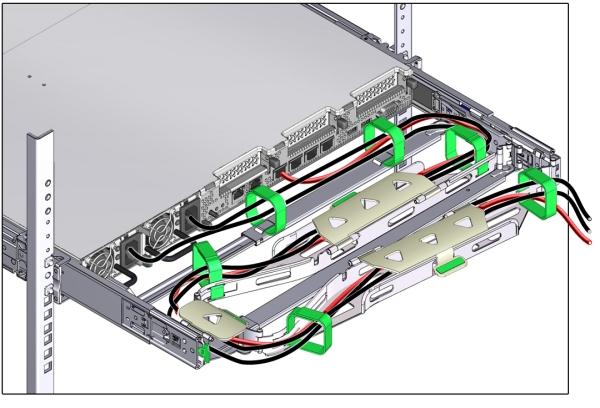
次の図は、完全に広げられた位置でのCMAを示しています。
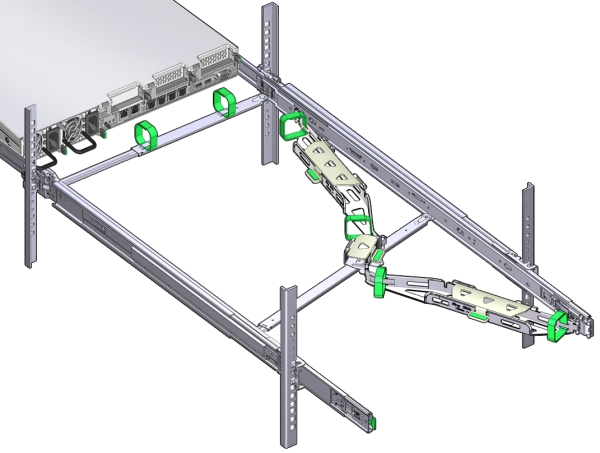
Oracle Database Appliance X3-2には、サーバー・ノードとストレージ・シェルフ間の特定のケーブル接続が必要です。この接続に使用するケーブルはシステムとともに出荷されます。すべてのケーブルの両端は色づけされたラベルでマークされます。
ケーブルには次のものが含まれます。
2本のイーサネット・ケーブル、1本は緑色でもう1本は黄色です。これらはサーバー・ノード0とサーバー・ノード1間のプライベート・ネットワークを接続します。
8本のSASケーブル、2本は青色、2本は薄い青色、2本は赤色、2本は薄い赤色です。これらはサーバー・ノードをストレージ・シェルフおよびストレージ・エクスパンション・シェルフと接続します。ストレージ・エクスパンション・シェルフがない場合は、各色の1本のSASケーブルは使用されません。
ケーブルは色分けされており、次の図および表に示すとおりに接続する必要があります。ケーブルは便宜上、色分けされています。しかし、エンド・ポイントが図および表に示すとおりに接続されていれば、色を一致させる必要はありません。
サーバー・ノードにケーブル管理アーム(CMA)が取付けられている場合:
電源コードを含むすべてのケーブルをCMAに通します。
必要に応じて、いずれかのサーバー・ノードをレールで途中まで引き出し、バック・パネルにアクセスすることができます。
CMAの使用の詳細な手順については、「ケーブル管理アームの設置」を参照してください。
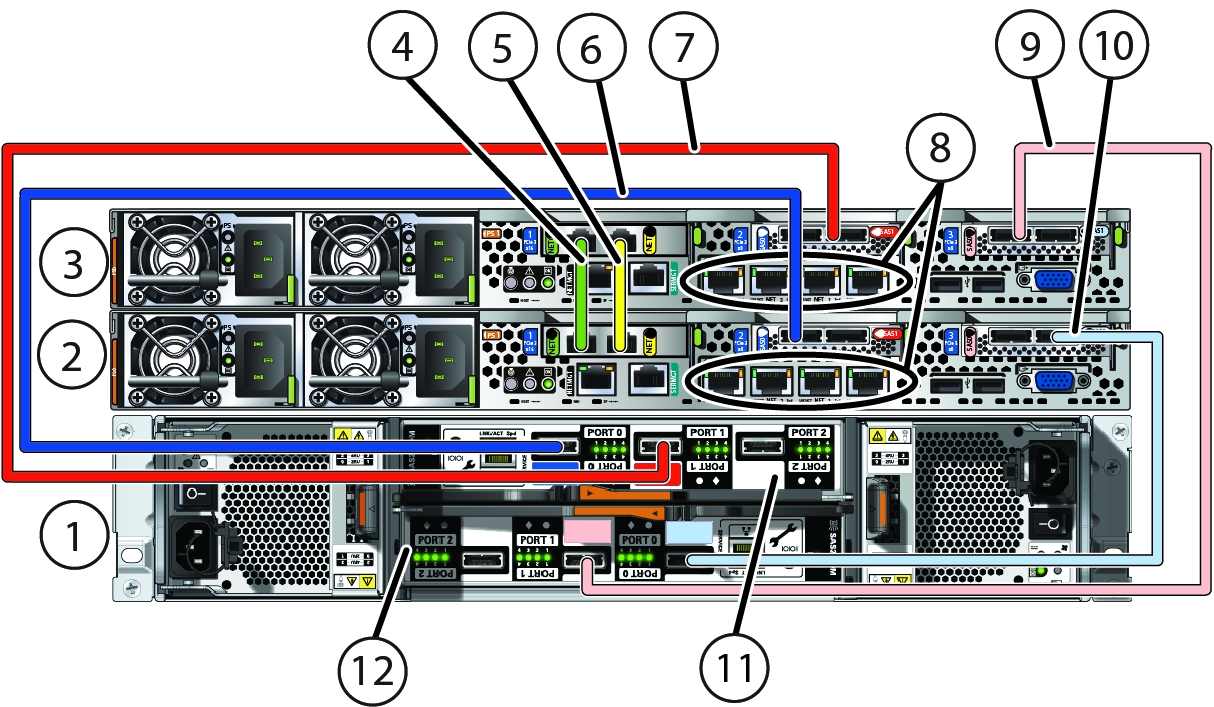
|
|
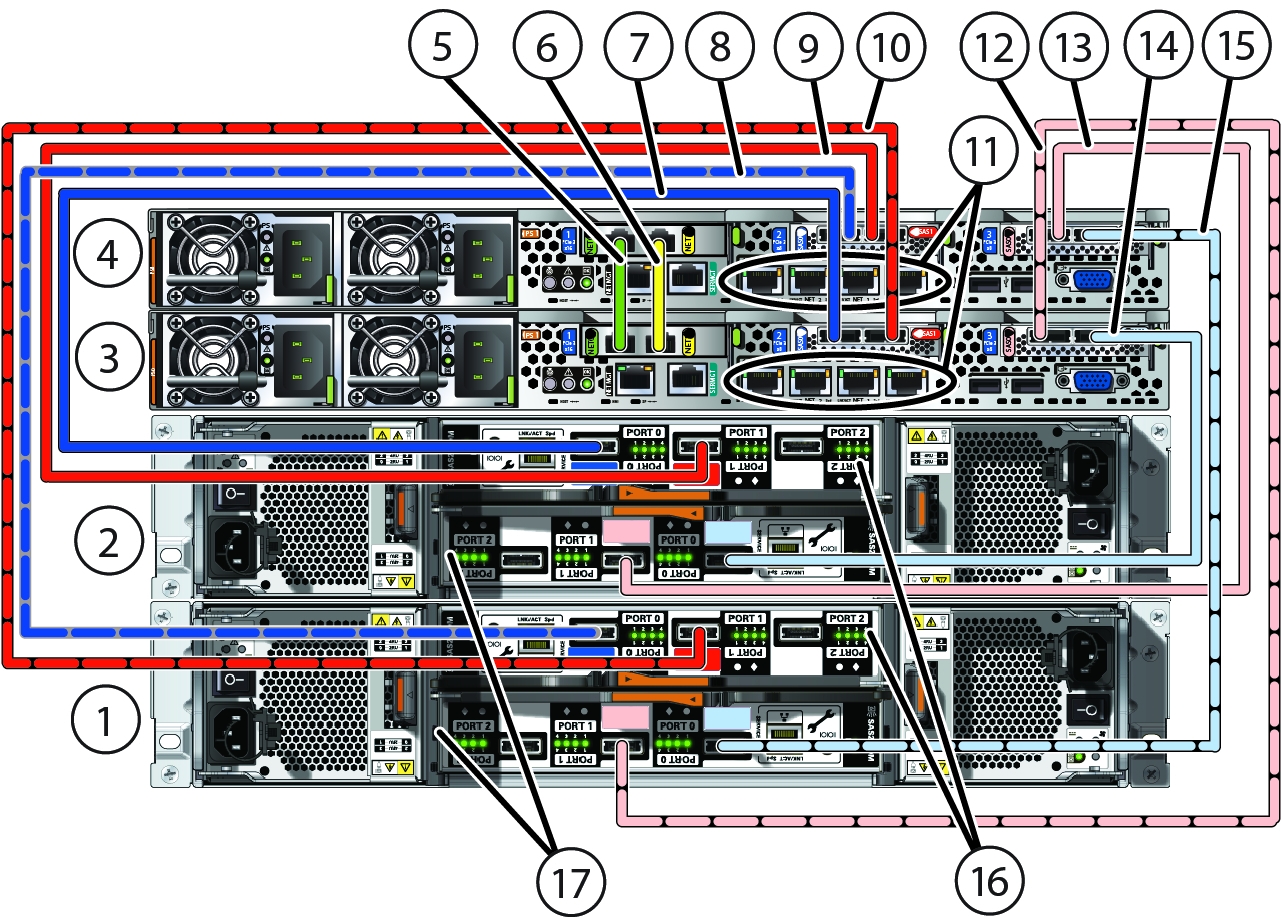
|
|
これらの外部ネットワーク・ポートを使用して、一般的なネットワーキング、外部バックアップ、障害時リカバリなどの、その他のカスタム機能用のユーザー・アクセスおよび接続が可能です。
|
これらのポートを使用してOracle ILOMに接続できます。
N+1の電源の冗長性を維持するには、別々のAC回路を使用してください。次に、すべてのノードおよびストレージ・シェルフで、電源0を1つの回路に、電源1を別の回路に接続します。単一ユニットでは、両方の電源コードを同じAC回路に接続しないでください。これをコールアウトの表に示します。
サーバー・ノードにケーブル管理アーム(CMA)が含まれる場合、「ケーブル管理アームの設置」の説明に従って、電源ケーブルをCMAに通します。
電源がサーバー・ノードに供給された後で、電源投入の流れを開始し、スタンバイ電源モードになります。この場合、Oracle ILOMはアクティブですが主電源はオフです。
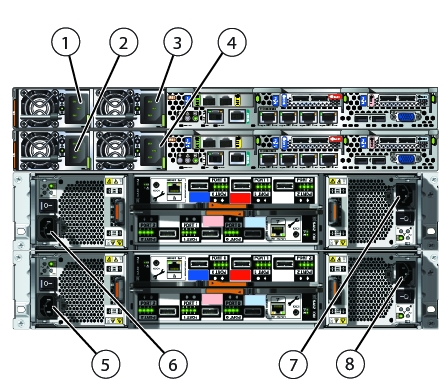
|
関連項目
Oracle Database Appliance X3-2への電源の投入
この項では、Oracle Database Appliance X3-2の電源を投入および切断する手順について説明します。内容は次のとおりです。
開始する前に
すべての電源がAC電源に接続されていることを確認します。詳細は、「Oracle Database Appliance X3-2のケーブルの接続」を参照してください。
各ストレージ・シェルフには、バック・パネルの右側と左側に2つの電源スイッチがあります。
ディスクが初期化を開始し、電源LEDが緑色に点灯します。これには数分かかる場合があります。
ディスクが初期化を開始し、電源LEDが緑色に点灯します。これには数分かかる場合があります。
サーバーにAC電源を接続すると、スタンバイ電源モードになり、SPボードとファンには電源が入っていますが、ホストには入っていません。
最初にAC電源が供給されると、Oracle ILOMは初期化プロセスを開始し、これには5分程度かかる場合があります。その間、サーバー・ノードのフロント・パネルのSPステータスLEDおよび電源/OK LEDが点滅します。LEDの位置については、「サーバー・ノードのフロント・パネルの機能」を参照してください。
SPの初期化が完了すると次のようになります。
SPステータスLEDは、スタンバイの点滅から常時点灯になります。
Oracle ILOMのプロンプトが端末デバイスに表示されます。
この時点で、サーバー・ノードはスタンバイ電源モードで、Oracle ILOMがアクティブで、ホストがオフになっている状態です。
各サーバー・ノードについて、次のいずれかを実行します。
サーバー・ノードのフロント・パネルの電源ボタンを押します。
電源ボタンはLEDクラスタの左下隅にあります。これは埋込み式です。
Oracle ILOM CLIプロンプトで、start /SYSと入力します。
Oracle ILOM Webインタフェースから、「Remote Control」タブ→「Remote Power Control」タブを選択します。次に、「Select Action」リストから「Power On」を選択します。
ホストの起動中は電源/OK LEDが点滅し、ホストが使用可能な状態になると常時点灯になります。
関連項目
Oracle Database Appliance X3-2の電源の切断
Oracle Database Appliance X3-2のケーブルの接続
Oracle Database Appliance X3-2は堅固なフェイルオーバー機能を備えて設計されています。データベースを実行させたままで、停止またはメンテナンス用に取り外すことのできるコンポーネントもあります。次の点に注意してください。
次の場合、データベース全体を停止する必要はありません。
単一のサーバー・ノードの停止または電源切断のみが必要な場合。
次のような、ホット・スワップ可能コンポーネントを交換中の場合。
サーバー・ノード、ストレージ・シェルフまたはストレージ・エクスパンション・シェルフ内のディスク・ドライブ。
サーバー・ノード、ストレージ・シェルフまたはストレージ・エクスパンション・シェルフの冗長電源またはファンのうちの1つ。
ストレージ・シェルフまたはストレージ・エクスパンション・シェルフの冗長I/Oコントローラのうちの1つ。
ホット・スワップ可能コンポーネントの詳細は、『Oracle Database Applianceサービス・マニュアル』を参照してください。
次のいずれかの条件では、データベース全体を停止する必要があります。
両方のサーバー・ノードの停止または電源切断が必要な場合。
ストレージ・シェルフまたはストレージ・エクスパンション・シェルフおよびその両方の電源切断が必要な場合。
 | 注意 - 機器の破損: サーバー・ノードの電源を完全に切断するには、停止を実行した後、両方のAC電源コードを取り外します。 |
 | 注意 - データの損失: ストレージ・シェルフまたはストレージ・エクスパンション・シェルフおよびその両方の電源を切断した状態でデータベースを操作しないでください。 |
 | 注意 - データの損失: 可能ならば、サーバー・ノードの緊急停止は実行しないようにします。 |
各ストレージ・シェルフおよびストレージ・エクスパンション・シェルフには、バック・パネルの右側と左側に2つの電源スイッチがあります。
電源ボタンを押して放します。これにより、正常に停止します。
凹型電源ボタンはサーバー・ノードのフロント・パネルの左下隅にあります。
Oracle ILOM CLIプロンプトで、stop /SYSと入力します。これにより、正常に停止します。
ILOM Webインタフェースから、「Remote Control」タブ→「Remote Power Control」タブを選択します。次に、「Select Action」リスト・ボックスから「Power Off」を選択します。これにより、正常に停止します。
サーバー・ノードのフロント・パネルの電源ボタンを押して、そのまま維持します。これにより、緊急停止されます。
凹型電源ボタンはLEDクラスタの左下隅にあります。